Come installare e attivare una eSIM su Google Pixel?
Configurare la tua eSIM su Google Pixel è più semplice di quanto pensi! In questa guida, ti mostreremo esattamente come funziona l'installazione e come attivare la eSIM sul tuo dispositivo, così potrai goderti una connessione senza interruzioni in pochissimo tempo. Iniziamo!
Prima di configurare la tua eSIM su Google Pixel, assicurati di:
- Avere una connessione Wi-Fi stabile.
- Avere a disposizione il codice QR o i codici manuali.
- Disporre di un dispositivo compatibile e sbloccato.
- Provare l'altro metodo di installazione se uno non funziona.
Come installare la tua eSIM Holafly?
Installare la tua eSIM Holafly su Google Pixel è semplice e veloce. Esistono due metodi di installazione: tramite codice QR o inserendo i codici manualmente. Scegli il metodo che preferisci e connettiti in pochi minuti! Segui questi semplici passaggi per configurare la tua eSIM su Google Pixel!
Per installare una eSIM su Google Pixel utilizzando un codice QR:
- Vai su Impostazioni > Accedi a Rete e Internet > Tocca su SIM > Clicca su Aggiungi SIM > Scegli Configura una eSIM > Scansiona il tuo QR code > Seleziona Impostazioni.

Per installare una eSIM su Google Pixel utilizzando codici manuali:
- Vai su Impostazioni > Accedi a Rete e Internet > Tocca su SIM > Clicca su Aggiungi SIM > Scegli Configura una eSIM.

- Tocca su Prova a seguire questi passaggi per la risoluzione dei problemi > Seleziona Inseriscilo manualmente > Incolla il codice che hai ricevuto da Holafly (inclusi LPA e i due punti ":". Questi non sono link, ma codici da inserire nel campo designato) > Tocca su Continua > Seleziona Configura > Seleziona Impostazioni.

Come attivare una eSIM su Google Pixel?
Se sei arrivato a destinazione e ti stai chiedendo come attivare una eSIM su Google Pixel, iniziare con l'attivazione della eSIM Holafly è semplice. Per non perdere neanche un giorno del tuo piano, attiva la eSIM non appena arrivi a destinazione e sei pronto a utilizzarla. Se l'hai attivata in anticipo, disattiva semplicemente il roaming dati fino al tuo arrivo.
Per attivare la tua eSIM Holafly su Google Pixel:
- Vai a Impostazioni > Tocca Rete e Internet > Scegli SIM > Disattiva le altre SIM per evitare addebiti con il tuo operatore (le tue SIM/eSIM personali) > Assicurati che i Dati mobili siano attivi > Seleziona la tua eSIM Holafly > Attiva l'interruttore Usa questa SIM della eSIM Holafly e conferma > Attiva Roaming.

Consigli per risolvere i problemi
Se il tuo telefono non si connette alla rete dopo aver abilitato il roaming dati, non eliminare la tua eSIM, prova a selezionare manualmente la rete. Per farlo, segui questi passaggi:
- Vai a Impostazioni > Tocca Rete e Internet > Scegli SIM > Seleziona la linea Holafly > Scorri verso il basso fino a trovare Reti > Disattiva l'opzione Seleziona rete automaticamente e attendi il caricamento degli operatori disponibili > Prova uno per uno tutti gli operatori che appaiono sul tuo schermo e scegli quello con il miglior segnale e connessione > Poi prova a navigare su internet.














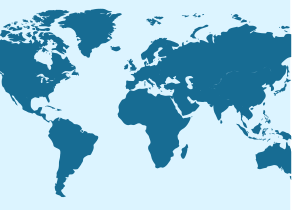


























 Pagamento
Pagamento  Lingua
Lingua  Valuta
Valuta 


















 No results found
No results found





